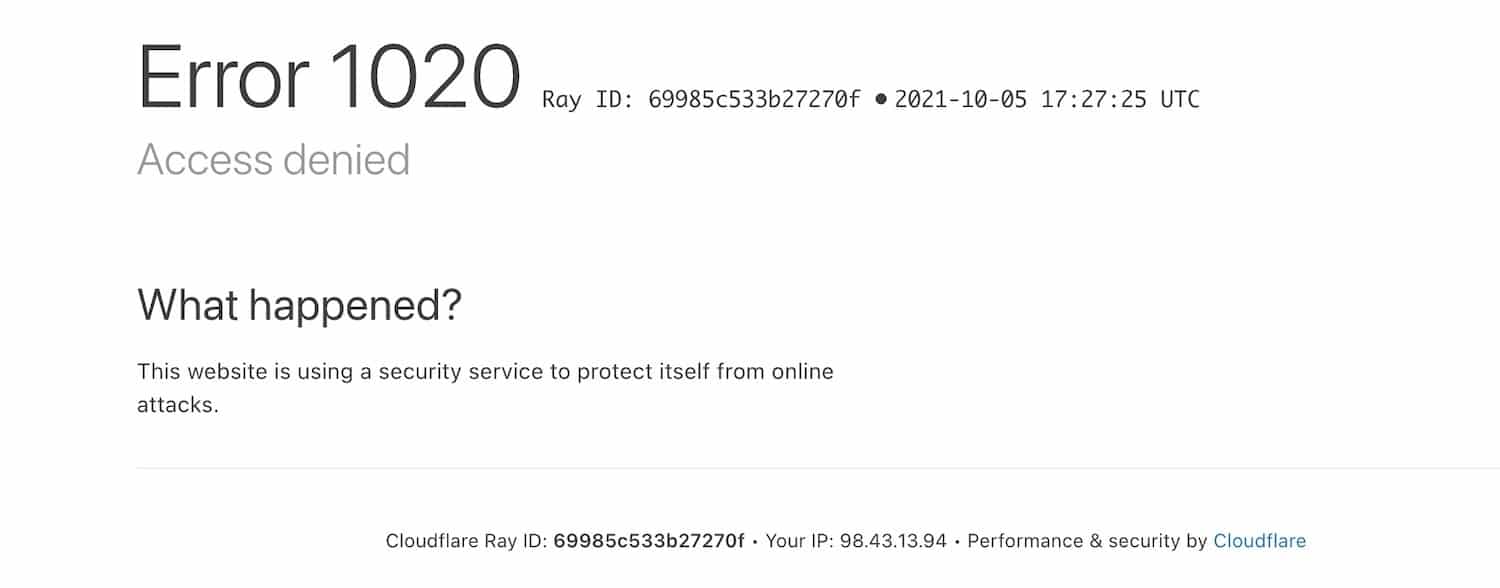Посещая сайты в интернете, мы часто натыкаемся на различные ошибки при загрузке. Часть из них вызвана проблемами на стороне сервера, многие связаны с настройками пользовательского устройства, некоторые возникают из-за сбоев в работе интернет-служб. Страница «Error 1020 Access Denied» обычно открывается на веб-сайтах, которые используют сервисы компании Cloudflare (сеть доставки контента (CDN), защиты от DDoS-атак, DNS-серверы), когда та блокирует IP-адрес пользователя. Но существуют и другие причины, по которым возникает ошибка 1020 на сайте. Мы разберем ситуации, когда проблема носит локальный характер, и подскажем, как устранить эту неисправность на стороне пользователя.
Что значит ошибка 1020 Доступ Запрещен
Ошибка 1020 Access Denied — это сообщение о том, что вам отказано в доступе к странице, которую вы пытаетесь посмотреть. Ее код имеет формат «1ххх», а это указывает на то, что сайт работает с прокси-сервером Cloudflare и использует предлагаемые им функции безопасности. Как правило, ошибка появляется, если его защитная система выявила нарушение правил брандмауэра: в том числе, что на веб-ресурс пробует зайти айпи-адрес из черного списка. В таком случае запрос просто блокируется, а посетитель видит уведомление Error 1020. Иногда в системе случаются ложные срабатывания, и доступ запрещают обычному интернет-пользователю.
Другой распространенной причиной появления кода 1020 является конфликт файлов cookie, которые сервис Cloudflare применяет для сохранения информации о взаимодействиях с сайтом и обеспечения большей безопасности. Если вы уверены, что ваш айпишник «чист», стоит попробовать исправить проблему самостоятельно.
Как исправить ошибку 1020 Access Denied
Все ваши действия по устранению ошибки 1020 будут так или иначе связаны с браузером, поскольку, как мы уже сказали, чаще всего дело заключается в куки-файлах, а настраивать их нужно именно там. Ниже мы расскажем об основных способах решения возникшей проблемы, которые помогают исправить ситуацию на стороне пользователя.
Убедитесь, что браузер разрешает использование файлов cookie
Первое, что нужно сделать, — проверить, включена ли функция использования куки в вашем веб-браузере. Cloudflare применяет этот инструмент на постоянной основе, и потому может запретить доступ к ресурсу, если браузер пользователя не разрешает оставлять cookies на его устройстве.
Мы объясним, как это сделать, на примере Google Chrome, но в других браузерах путь будет схожим. Итак, откройте окно Chrome и нажмите на кнопку с тремя точками в правом верхнем углу экрана. В выпавшем меню выберите пункт «Настройки».
Перейдите в раздел «Конфиденциальность и безопасность» в боковом меню. Далее откройте «Файлы cookie и другие данные сайтов». Убедитесь, что в списке выбран вариант «Разрешить все файлы cookie».
После этого закройте окно браузера и запустите его заново. Попробуйте снова загрузить сайт, на котором возникла ошибка. Если проблема не устранена, перейдите к следующему шагу.
Очистите кеш браузера
Работа веб-браузера предполагает, что он будет запоминать историю ваших посещений и хранить в памяти информацию о сайтах, которые вы загружали. Иногда это приводит к конфликту из-за несоответствия актуальной страницы и ее старой версии, сохраненной в кэше. Сообщение о 1020-й ошибке может появляться даже тогда, когда сервер уже не выдает ее, просто потому что в прошлый раз оно закэшировалось. Чтобы решить проблему, достаточно очистить кэш в браузере.
Для этого по изложенному выше пути зайдите в раздел «Конфиденциальность и безопасность». Выберите пункт «Очистить историю». Во вкладке «Дополнительные» проставьте галочки следующим образом (или везде, если хотите):
Нажмите «Удалить данные». Теперь информация должна обновиться. Посетите «проблемный» сайт еще раз и проверьте, не пропала ли ошибка.
Используйте другой браузер
Если предыдущие советы не помогли, попробуйте загрузить нужную веб-страницу через другой веб-браузер: Safari, Opera, Mozilla Firefox, Microsoft Edge и т. д. Для большей эффективности можете почистить cookie и кэш на нем тоже.
Отключите расширения, которые блокируют cookie
Еще одна причина возникновения отказа в доступе может заключаться в работе сторонних приложений, которые интегрированы в ваш браузер. Некоторые плагины, включая блокировщики рекламы, могут запрещать использование cookies, несмотря на то, что в самой программе оно разрешено. В таком случае достаточно отключить конфликтные расширения, чтобы ошибка исчезла.
В Google Chrome это делается по следующему пути: «троеточие» вверху правой стороны экрана — Дополнительные инструменты — Расширения. На открывшейся странице отключите с помощью бегунка плагины, которые, как вы думаете, могли вызвать проблему. Затем проверьте, не решена ли она.
Обратитесь в службу технической поддержки
Если ничего из перечисленного не избавило вас от ошибки 1020, последнее, что вы можете сделать, — обратиться в техподдержку сайта или Cloudflare. Возможно, никто, кроме вас, не знает о возникновении проблемы. Уточните у специалистов, в чем может быть причина. Вполне вероятно, что ваш IP-адрес был несправедливо заблокирован.
Заключение
Код 1020 при открытии сайта означает, что доступ к ресурсу по какой-то причине запрещен. Этот инструмент зачастую используется в веб-проектах, чтобы заблокировать нежелательных пользователей и защититься от хакерских атак. Иногда система безопасности срабатывает неправильно, но чаще всего проблему можно исправить собственными силами. Теперь вы знаете, как это сделать.
Похожие статьи
-
Пока вы ждете загрузки сайта в окне браузера, на его сервере происходит обработка запроса, в результате чего он выдает или не выдает вам нужную информацию. Часто в процессе выполнения пользовательского запроса возникают различные ошибки, и вместо страницы мы получаем сообщения вроде Error 401, 404, 504 и т. п. Это значит, что что-то пошло не так и сайт не смог выполнить запрашиваемое действие. Цифры в названии ошибки означают ее код. Он указывает на наличие определенного типа проблемы. Одной из самых распространенных является формулировка «403 Forbidden Error». В статье мы расскажем, что делать, когда появляется 403 ошибка на сайте, что это означает, почему возникает и как ее устранить.
-
Чтобы на веб-странице появился контент, браузер должен получить от сервера, на котором расположен сайт, необходимые данные. Когда на устройстве пользователя, на веб-сервере или на другом промежуточном узле (например, прокси) возникают неполадки, вместо содержимого сайта в браузере появляется страница с ошибкой. Для устранения сбоя, необходимо знать, на чьей стороне он произошел и по какой причине. Понять, что является источником проблемы, помогает цифровой код ошибки. Если он имеет формат 5xx, значит, сбой происходит на стороне сервера. Разбираем в статье ошибку 504 на сайте и способы ее устранения.
-
Когда сервер временно не может обработать запрос пользователя, он передает в браузер ответ об ошибке 503. Отсутствие доступа к сайту имеет негативные последствия как для посетителя, который не может просматривать нужный контент, так и для владельца веб-ресурса, рискующего потерять трафик и конверсию. Чаще всего причиной ошибки являются неправильные настройки сервера или движка, с помощью которого создан сайт (CMS). Их исправлением занимается администратор веб-ресурса. Однако иногда уведомление с кодом 503 возникает из-за сбоев на стороне пользователя. Такие неполадки легче и быстрее исправить, и сделать это может посетитель веб-ресурса самостоятельно. В данной статье мы разберем несколько способов устранения ошибки 503, которые могут предпринять администратор и пользователь сайта.
Как убрать ошибку CloudFlare Error 1020 Access Denied?
Error 1020 является довольно распространённой ошибкой, которая появляется на сайте CloudFlare. Однако вы пробуете запустить совсем другой сайт. CloudFlare является сервисом защиты веб-сайтов от DDOS. Он проверяет пользователя и потом, если алгоритм дает разрешение, вы попадаете на сам сайт. Если же по каким-то причинам система не считает, что вам следует давать доступ, вы видите сообщение CloudFlare Error 1020 Access Denied. Теперь более подробно поговорим о всем, что касается ошибки с кодом 1020.
Причины
Причин может быть множество, но все они делятся на несколько категорий. Мы перечислим их, этого достаточно, чтобы получить нормальное представление о сути проблемы.
Причины error 1020 CloudFlare:
- используется поврежденный или заблокированный веб-браузер;
- клиент попал под определенный фильтр системы;
- неправильная настройка DDOS-защиты администратором или владельцем сайта.
Владелец веб-ресурса может установить всевозможные ограничения доступа по своему усмотрению. Он может блокировать подозрительные IP-адреса, такие как прокси, VPN, IP общедоступных точек доступа. Также могут использовать ограничения по определенному региону или по каким-либо базам данных подозрительных IP-адресов. Список можно продолжать: по версии браузера (в некоторых старых версиях есть уязвимости, которые используют злоумышленники), по типу устройства, виду веб-обозревателя (блокировать TOR и другие анонимные браузеры).
Что делать?
Если вы увидели error 1020 CloudFlare, у вас не так много возможностей для обхода ограничения. Система разработана так, чтобы блокировать сомнительный трафик, поэтому просто так обойти ее не получится. Есть несколько способов, что могут сработать и которые не требуют участия третьих лиц. Если они не помогут, придется обращаться за помощью, но обо всем по порядку.
Способы исправления ошибки 1020 CloudFlare:
- Сменить браузер. Следует использовать другой веб-обозреватель, в идеале это должен быть Google Chrome, Opera и другие популярные варианты. Нужно попробовать несколько браузеров.
- Открыть сайт с другого устройства. Если это получится сделать, значит проблема в конкретном девайсе. Стоит обновить операционную систему и программное обеспечение.
- Запустить сайт с другого IP-адреса. Если вы до этого использовали Wi-Fi, стоит переключиться на мобильную сеть и наоборот. Получив другой IP, есть хорошие шансы, что CloudFlare пропустит на сайт.
- Включить или отключить VPN. В последнее время все больше сайтов блокируют доступ к своему контенту с определенного региона, особенно с России. VPN стал той спасительной палочкой, которая открывает выход в мир. Если же прокси или VPN уже активны, но сайт не грузится, стоит изменить регион или отключить его, чтобы вернуться к изначальному IP-адресу.
- Обратиться к администрации. Возможно, сбой появляется в результате неправильной настройки Cloudflare, поэтому вы можете обратиться к администрации сайта через социальные сети и попросить снять ограничение. Укажите ваш IP-адрес и, если вы ничего не нарушаете, вас добавят в белый список. Так вы сможете пользоваться сайтом.
Порой Error 1020 CloudFlare появляется из-за повышенной нагрузки на сайт или DDOS-атаки. В такие периоды система блокирует доступ значительной части пользователей, поэтому нужно дождаться, пока все стабилизируется. После этого уже можно попросить разблокировать вас или сайт заработает и самостоятельно.
Узнайте, как решить ошибку 1020 Доступ запрещен, чтобы вернуть ваш сайт в онлайн.
Использование Cloudflare CDN на сайте WordPress — верный способ ускорить и повысить безопасность загрузки контента из разных мест по всему миру. Однако при его использовании могут возникнуть некоторые проблемы, например, ошибка 1020: доступ запрещен , из-за которой веб-сайт становится недоступным для пользователей, которые пытаются получить к нему доступ.
Этот тип проблем снижает производительность веб-сайта, потому что, когда один или несколько пользователей пытаются получить к нему доступ, его невозможно загрузить. Это заставляет Google понять, что в скорости загрузки страницы есть недостаток, который вредит ее ранжированию.
Но прежде чем заявить, что проблема действительно на сервере, необходимо оценить некоторые настройки на компьютере, так как существует вероятность, что проблема локальная.
Сообщения об ошибках, начинающиеся с 1xxx, относятся к проблемам с подключением на сайтах, использующих прокси Cloudflare. Одна из них — ошибка «1020 Доступ запрещен». Это означает, что вы нарушили правило брандмауэра и ваш запрос заблокирован.
Прежде чем вдаваться в подробности того, что означает ошибка 1020, давайте кратко поговорим об использовании CDN. Это ресурс, используемый для повышения производительности доступа к веб-сайту .
На практике копии файлов веб-сайта распространяются по различным серверам, входящим в сеть CDN. Таким образом, пользователь будет подключен к серверу, ближайшему к его местоположению.
Помимо повышения производительности, Cloudflare также предлагает некоторые функции безопасности, которые помогают защитить веб-сайт от кибератак. Среди них DDoS-атака, когда происходит несколько одновременных обращений к странице либо реальными пользователями, либо так называемыми компьютерами-зомби.
Почему возникает ошибка 1020?
Эта ошибка может возникнуть в некоторых ситуациях. Один из них — это когда CDN понимает, что IP-адрес, который пытается установить соединение с веб-сайтом , отмечен во внутренних настройках как блокируемый . Таким образом, CDN не разрешает подключение, так как выявляет риск для сайта.
Стоит отметить, что Cloudflare использует файлы cookie, которые хранятся на компьютере для хранения различной информации о взаимодействии со страницей и обеспечения большей безопасности сайта WordPress. Следовательно, могут возникать конфликты при использовании этих файлов, которые делают доступ недоступным.
Как устранить ошибку 1020: отказано в доступе?
Цель ошибки 1020 — защитить сайт от нежелательных пользователей. Однако можно заблокировать IP-адрес, который на самом деле не представляет опасности.
Поэтому, прежде чем связываться с провайдером, важно подумать, нет ли локального происшествия, которое мешает работе веб-сайта. Ниже проверьте, какие факторы могут вызвать эту ошибку.
Узнайте, разрешает ли браузер использование файлов cookie
Как уже упоминалось, Cloudflare использует файлы cookie для управления доступом пользователей к веб-сайту. Поэтому важно проверить в настройках браузера, есть ли разрешение на использование этой функции. Если использование не разрешено, доступ к сайту может быть запрещен.
В Chrome, например, этот параметр можно получить в разделе «Настройки» > «Конфиденциальность и безопасность» > «Настройки сайта»> «Файлы cookie и данные сайта». Обратите внимание, что опция, позволяющая хранить файлы cookie, должна быть включена.
Изучите любые расширения браузера, которые могут блокировать файлы cookie
В браузеры можно установить несколько расширений, чтобы заблокировать использование файлов cookie . Многие люди используют эту функцию для более конфиденциального просмотра.
Однако эти инструменты могут быть причиной проблемы при доступе к веб-сайту, который использует Cloudflare. Поэтому важно проверить, установлен ли он в вашем браузере, и временно отключить его, чтобы проверить, будет ли проблема решена .
Очистите кеш браузера
Каждый раз, когда веб-сайт загружается, на компьютере сохраняется несколько файлов. При повторном доступе к странице, возможно, не все обновляются автоматически . Это приведет к тому, что на вашем компьютере будут существовать устаревшие файлы, особенно те, которые не часто меняются, например файлы сценариев, файлы cookie и файлы таблиц стилей.
Этот сценарий идеально подходит для возникновения ошибки отказа в доступе, так как способствует существованию устаревших файлов cookie на локальном компьютере. Поэтому необходимо очистить кеш браузера и снова получить доступ к сайту.
Таким образом, все необходимые файлы будут полностью перезагружены, что приведет к их обновлению, что позволит веб-сайту функционировать.
Попробуйте использовать другой браузер
Еще одна допустимая попытка — получить доступ к веб-сайту из другого браузера или устройства . Идея состоит в том, чтобы перезагрузить все содержимое веб-сайта, а также очистить его кеш. Поэтому не забудьте сначала очистить свой браузер, чтобы этот тест с большей вероятностью заработал.
Измените настройки администратора сайта
Если ни одна из попыток настройки локального компьютера не принесла ожидаемого результата, проблема может быть в сервере. Поэтому вам нужно получить доступ к настройкам Cloudflare или попросить об этом администратора и проверить журналы активности.
Это позволяет вам проверить, есть ли заблокированные IP-адреса. Кроме того, вы можете определить необходимость изменения правил брандмауэра или добавления желаемого IP-адреса для предоставления доступа пользователю, который не может получить доступ к веб-сайту.
Обратитесь в службу технической поддержки
Если ни одно из этих действий не является достаточным для решения проблемы, вы все равно можете обратиться в службу технической поддержки Cloudflare, чтобы проверить, не является ли другой фактор причиной недоступности веб-сайта . Помните, что существуют разные типы планов, в том числе бесплатные, и обслуживание клиентов следует иерархии в зависимости от типа услуги, на которую заключен контракт.
Ошибка 1020: отказано в доступе — это способ заблокировать доступ к сайту нежелательным пользователям. Помимо использования CDN, следует применять другие меры безопасности для обеспечения защищенной среды. Сюда входит создание резервных копий, использование надежных паролей доступа, использование сертификатов SSL и аренда безопасного хостинга.
Пожертвуйте на развитие блога, пожалуйста.
(Visited 1 times, 13 visits today)
Last updated: September 20, 2022

Error 1020: Access Denied might not be a common issue you’ll see, but it could be the case you or your client’s site might experience it. In this article, we’ll dig deeper into what’s causing the error and what to do when you see it.
What’s Causing the ‘Error 1020: Access Denied’
Error 1020 Access Denied is caused when a firewall rule has been violated on a site protected by Cloudflare. It can be triggered if a site visitor tries to directly access an endpoint that is protected.
If you see this on a site hosted at Kinsta, check out the information below to see the next steps to resolve this issue.
Site Visitor
If you see the Error 1020 Access Denied while visiting a site, but you aren’t the site owner or administrator, we recommend contacting the site owner so they can resolve the issue.
Be sure to include a screenshot of the error or at least the Cloudflare Ray ID that is shown below the error.
Site Owner or Administrator Non-Cloudflare Domain
If you’re the site owner or administrator and do not have your own Cloudflare account with firewall rules implemented, contact our Support team and provide the following information so we can investigate and resolve this issue:
- The date and time the error occurred.
- The Cloudflare Ray ID shown under the error message.
- Any steps you or your visitor were taking when the error occurred (e.g. clicking on a link, updating content, adding something to a cart, submitting a form, or other action).
Site Owner or Administrator Cloudflare Domain
If you’re the site owner or administrator and have your own Cloudflare account with firewall rules implemented, you’ll need to check the Firewall Events Log (Firewall > Events) to see which rule is being violated and causing the request to be blocked.
If you don’t see any blocked events in your Firewall Events Log, contact our Support team with the information listed above (in the non-Cloudflare domain section).

ChatGPT довольно нов для пользователей, но, как и любое программное обеспечение, он страдает от раздражающих ошибок и ошибок. Одной из таких ошибок является код ошибки 1020.
Если вы сейчас сталкиваетесь с этой ошибкой при попытке открыть ChatGPT, у нас есть подробное руководство, в котором приведены шаги, необходимые для исправления кода ошибки 1020.
Что такое код ошибки 1020 в ChatGPT?
Если вы столкнулись с кодом ошибки 1020 при использовании ChatGPT, это означает, что веб-сервер перегружен, и владелец сайта пытается высвободить ресурсы, ограничивая количество пользователей, заходящих на сайт.
В некоторых случаях код ошибки 1020 также может указывать на то, что вы исчерпали свой дневной лимит для службы, поэтому вы не можете получить доступ к сайту.
Как исправить код ошибки ChatGPT 1020: доступ запрещен?
Прежде чем мы попробуем расширенные методы устранения неполадок, вот несколько быстрых исправлений:
- Исправить перегрузку сети.
- Откройте ChatGPT в другом браузере.
- Перезагрузите компьютер.
Если описанные выше шаги не помогли устранить ошибку ChatGPT с кодом 1020, вот более сложные решения, которые вы можете попробовать.
1. Очистите файлы cookie браузера ChatGPT.
- Запустите браузер. Нажмите на три точки в правом верхнем углу окна и выберите «Настройки».
- В левой части окна нажмите Конфиденциальность и безопасность и щелкните Файлы cookie и другие данные сайта.
- Прокрутите вниз и нажмите Просмотреть все данные сайта и разрешения.
- затем введите OpenAI в строке поиска на правой панели, чтобы увидеть все сохраненные файлы cookie.
- Нажмите кнопку «Корзина» на каждом из отображаемых файлов cookie ChatGPT и нажмите «Очистить».
- Откройте ChatGPT, чтобы узнать, устранена ли ошибка.
Очистка данных браузера ChatGPT должна устранить ошибки и аномалии, с которыми вы сталкивались ранее на веб-сайте.
2. Используйте VPN
Служба VPN обеспечивает защиту вашей личности и скрывает ваш IP-адрес от всех типов возможных угроз и посторонних интернет-глаз, а также обеспечивает конфиденциальность ваших данных в любое время.
ExpressVPN — одно из лучших расширений VPN, которое вы можете попробовать для своего Chrome, потому что вы можете безопасно и надежно просматривать Интернет с его мощным шифрованием.
Вы можете легко управлять и включать приложение из окна браузера Chrome и защищать свою конфиденциальность, не позволяя веб-сайтам обнаруживать ваш реальный IP-адрес и местоположение.
3. Сбросьте свой IP-адрес и DNS-сервер.
- Щелкните левой кнопкой мыши кнопку «Пуск», введите cmd и выберите «Запуск от имени администратора».
- Введите следующие команды и нажмите Enter после каждой:
-
ipconfig /flushdns
netsh winsock reset
netsh int ip reset
-
- Введите панель управления в строке поиска Windows и нажмите Enter.
- Выберите Сеть и Интернет и выберите Центр управления сетями и общим доступом.
- Щелкните правой кнопкой мыши свое подключение к Интернету и выберите «Свойства».
- Затем щелкните Интернет-протокол версии 4 (TCP/IPv4) и выберите «Свойства».
- Установите флажок «Использовать следующий адрес DNS», чтобы изменить адрес DNS. Установите для предпочитаемого DNS-сервера значение 8888, а для альтернативного DNS-сервера — 8844.
- Нажмите OK и закройте панель управления.
Эти DNS-серверы принадлежат Google и полностью безопасны и заслуживают доверия. Если повезет, изменение ваших DNS-серверов на них должно исправить ошибку ChatGPT с кодом 1020.
Если вы испробовали все исправления и не смогли устранить ошибку, вы можете обратиться в службу поддержки Chat GPT. Войдите в ChatGPT, выполнив шаги, описанные выше. Нажмите кнопку «Справка», чтобы начать разговор и сообщить об ошибке.
ChatGPT — относительно новое программное обеспечение, в нем обязательно будут ошибки и баги. Однако для устранения таких ошибок, как код 1020, не требуется особых технических знаний.
С помощью шагов, описанных выше, вы сможете восстановить службу до ее рабочего состояния.